Kako ugraditi YouTube video u Microsoft PowerPoint
Windows / / August 04, 2021
Reklame
Nitko ne voli gledati prezentaciju koja se sastoji od tekstova. Vizualno je neprivlačan i također odražava nedostatak kreativnosti. Dakle, dok dizajniramo prezentaciju, trudimo se u nju uključiti slike i video zapise. To projekt čini zanimljivim za gledanje i lakim za dohvaćanje. U prezentaciju možete dodati i videozapise s YouTubea. Većina ljudi uvijek izrađuje Microsoft Powerpoint kada je u pitanju izrada prezentacija. Ako koristite Powerpoint, možete ugraditi bilo koji YouTube video u tome. U ovom vodiču pokazat ću vam kako to učiniti.
Kada ugrađujete videozapis, ne morate ga preusmjeriti na web mjesto YouTubea da biste ga pogledali. Naravno, trebate imati stabilnu internetsku vezu da bi se videozapis prikazivao na vašem slajdu. Prvo morate stvoriti ugrađeni kôd i kopirati ga. Zatim zalijepite isti kod na svoj slajd. Prešao sam cijele korake. Pogledajte.
Ugradite YouTube Video u Microsoft PowerPoint
Prije početka koraka provjerite je li vaše računalo povezano s internetom.
Generiranje ugrađene veze
- Idite na YouTube na računalu
- Potražite željeni videozapis koji želite ugraditi u PowerPoint.
- Otvorite video
- Vidjet ćete da postoji opcija Udio ispod video playera. Kliknite na njega

- Skočit će se novi mali dijaloški okvir
- Kliknite na Ugraditi

- Tada će se generirati fragment koda. Kliknite na Kopirati
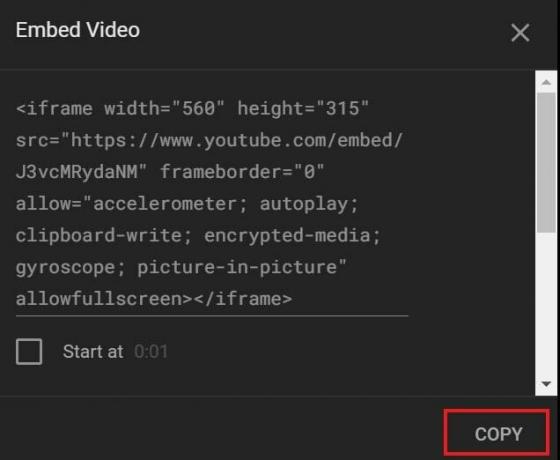
Nije potrebno kliknuti na potvrdni okvir Omogući način poboljšane privatnosti. Potrebno je samo ako je spomenuti YouTube videozapis ugrađen na web mjesto. Općenito, na web mjestu prikupljaju podatke o posjetiteljima radi poboljšanja njihovog internetskog iskustva i obrađuju ih prilagođenim oglasima.
Reklame
Međutim, ovdje govorimo o ugrađivanju YouTube videozapisa u PowerPoint slajd. Nema potrebe za prikupljanjem podataka. Dakle, ne morate provjeriti tu opciju.
Ugradite YouTube video vezu na dijapozitiv
- Pokrenite aplikaciju PowerPoint na računalu
- Idite na Umetnuti tab
- Ispod toga idite na krajnji desni kraj opcije Video. Kliknite na njega.

- Proširit će se mini izbornik iz kojeg morate odabrati opciju Internetski video [dok dijelimo videozapis na YouTubeu]
- Zatim zalijepite vezu za ugrađivanje kopirali ste u prethodnom odjeljku i kliknite Umetnuti
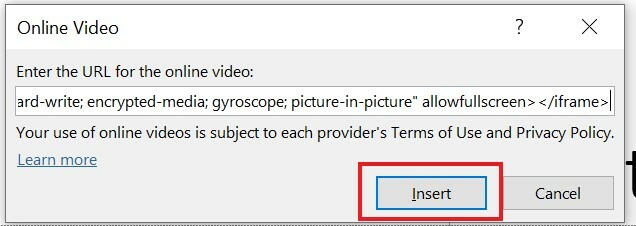
- Za nekoliko sekundi na slajdu će se pojaviti minijatura YouTube videozapisa
- Možete čak i veličinu minijature videozapisa promijeniti po veličini, ovisno o vašim potrebama
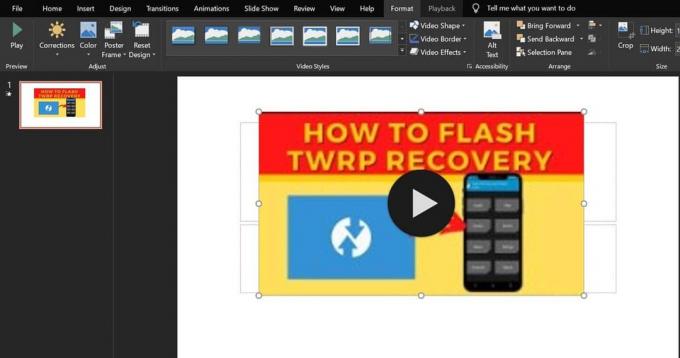
- Da biste reproducirali video, jednostavno kliknite gumb za reprodukciju kao što to radite na YouTubeu.
Dakle, to je jednostavan način da bilo koji YouTube video uredno ugradite u prezentaciju kako biste je učinili značajnijom. Uvijek je pametno dodati zanimljive elemente poput slika, videozapisa i isječaka kako biste prezentaciji unijeli kreativnu atmosferu. Nadam se da će vam ovaj vodič pomoći.
Želite povezane članke u PowerPoint?
- Kako zakretati tekst u programu Microsoft PowerPoint
- Promjena veličine slajda u PowerPointu: Kako
- Kako koristiti značajku zumiranja u PowerPointu

![Kako instalirati Stock ROM na Haier HL-6380T [Flash datoteka firmvera]](/f/f6a34c8941455118d6c5976eafd04a8a.jpg?width=288&height=384)
![Kako instalirati Stock ROM na Bellphone BP268 Galaxy [datoteka firmvera]](/f/ad16b2863ff86442844ece9912ffd0fe.jpg?width=288&height=384)
